
Alteryx Designer Cloudのクラウドネイティブモードと標準モードのご紹介
こんにちは、スズです。
Alteryx Designer Cloudには、クラウドネイティブモード(Cloud Native Mode)と標準モード(Standard Mode)の2つのモードがあります。本記事では、クラウドネイティブモードと標準モードについてご紹介します。
なお、標準モードは、本記事を執筆している2024年8月14日時点でEarly Previewとなっています。
標準モードの有効化
Designer Cloudは、デフォルトでクラウドネイティブモードのみ使用できるようになっています。標準モードを使用するには、Alteryx Analytics Cloudのワークスペース管理者が設定を有効化する必要があります。有効化する手順は以下の通りです。
Alteryx Analytics Cloudのワークスペース管理者にてサインインし、右上のプロフィールアイコンからWorkspace Adminを開きます。
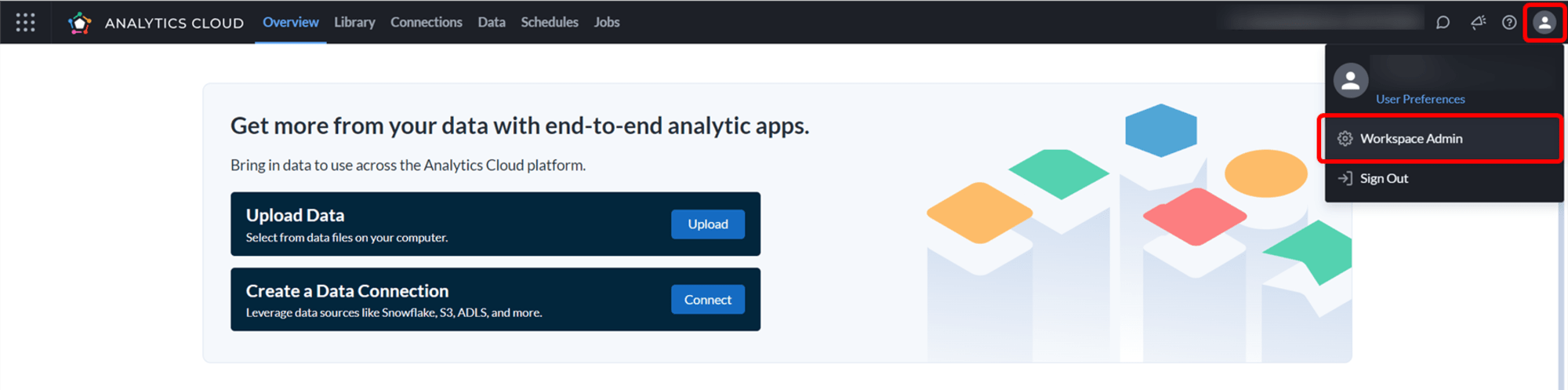
「Settings」を開き、「Display Standard Tools in Designer Cloud (Early Preview)」を「Enable」に設定します。これで、Designer Cloudで標準モードを使用できるようになりました。
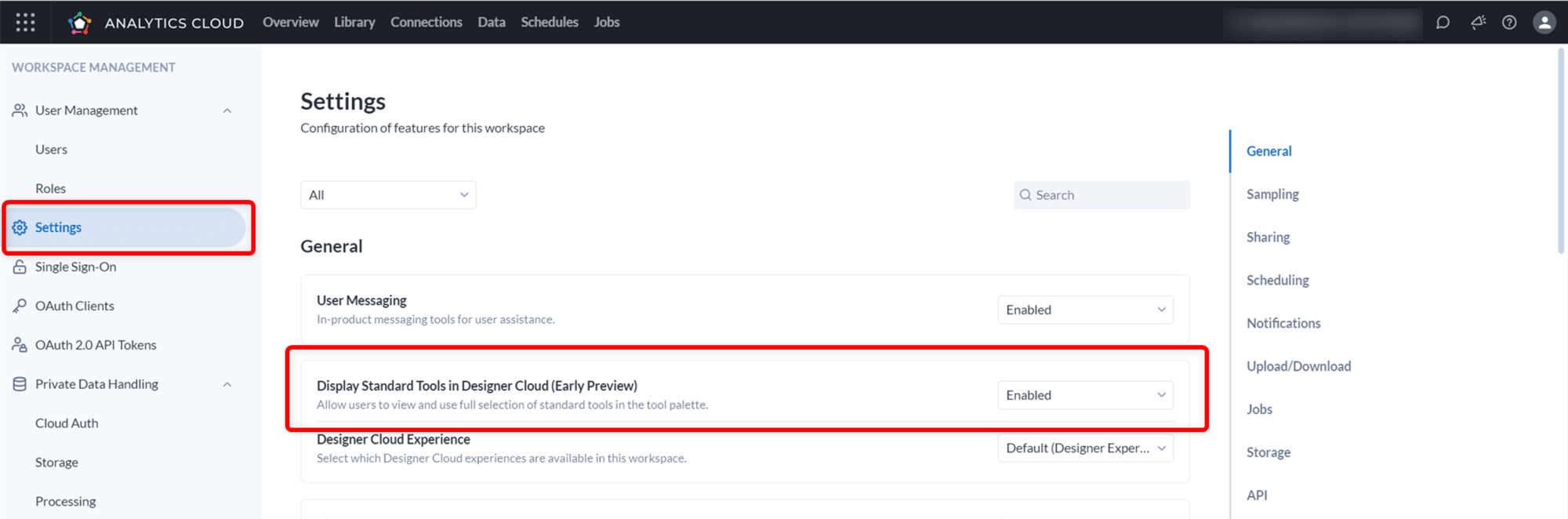
モードの切り替え
クラウドネイティブモードと標準モードは、Designer Cloudのワークフローの画面上にて切り替えることができます。新規のワークフローを開くと、画面左上に「Standard」(標準モード)と「Cloud Native」(クラウドネイティブモード)が表示されますので、ここで選択することができます。
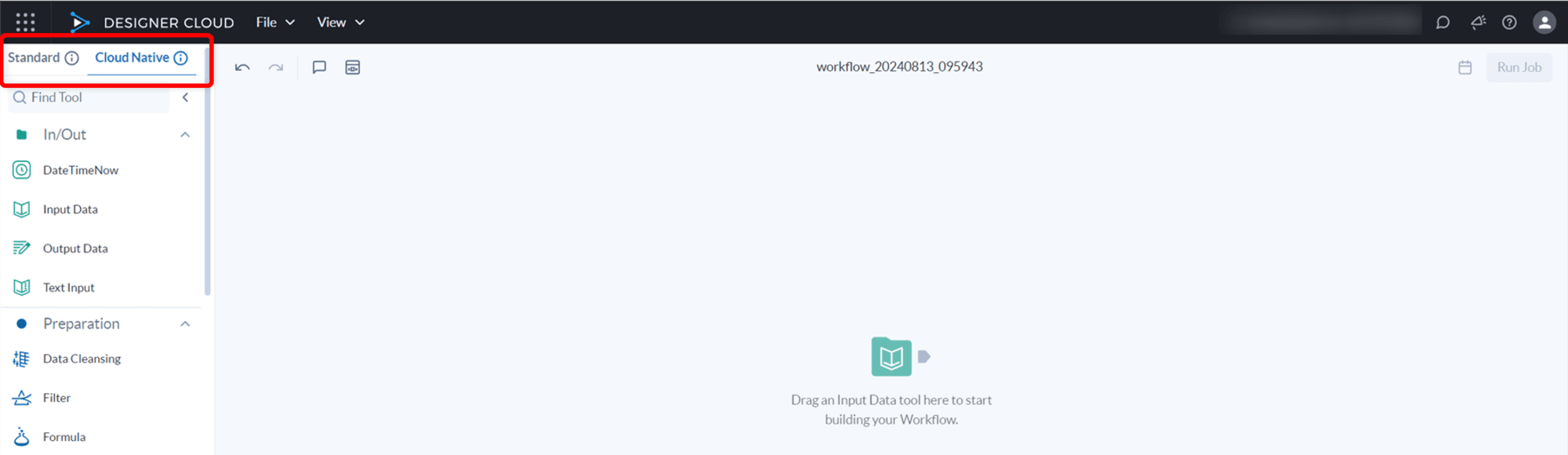
注意が必要な点として、モードの切り替えは新規にワークフローを作成した際(キャンバス上に何もツールが存在しない状態)に行うことができます。例えば、クラウドネイティブモードでText Inputツールをキャンバスに配置したのち、「Standard」のタブに切り替えますと、以下のメッセージが表示されます。
These tools can't be used interchangeably with tools that are Cloud Native.
Remove Cloud Native tools from the canvas to enable.
(訳:これらのツールは、クラウドネイティブのツールと交互に使用することはできません。有効にするには、クラウドネイティブモードのツールを削除します。)
また、「Standard」のツールもグレーアウトしており、使用ができない状態となります。
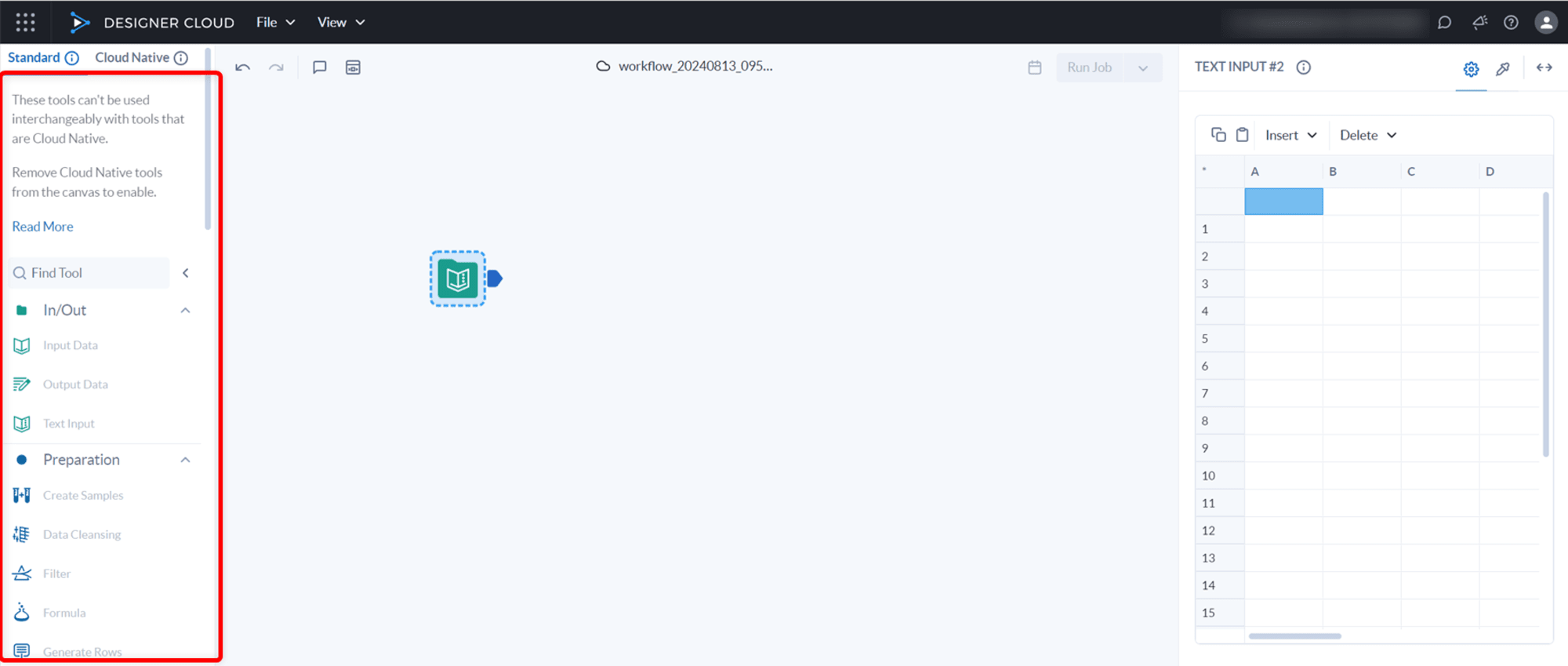
反対に、標準モードのいずれかのツールをキャンバスに配置したのち、「Cloud Native」のタブに切り替えた場合も、同様の動作となります。
クラウドネイティブモードと標準モードでは、使用できるツールが異なります。クラウドネイティブモードでワークフローを作成し始めたのち、標準モードにあるツールを使用したいという場合であっても、モードを切り替えてツールを使用することはできませんのでご注意ください。
モードの確認
Designer Cloudのトップ画面には、作成したワークフローが一覧で表示されます。ワークフローのアイコンにカーソルをあわせると、モードを確認することができます。
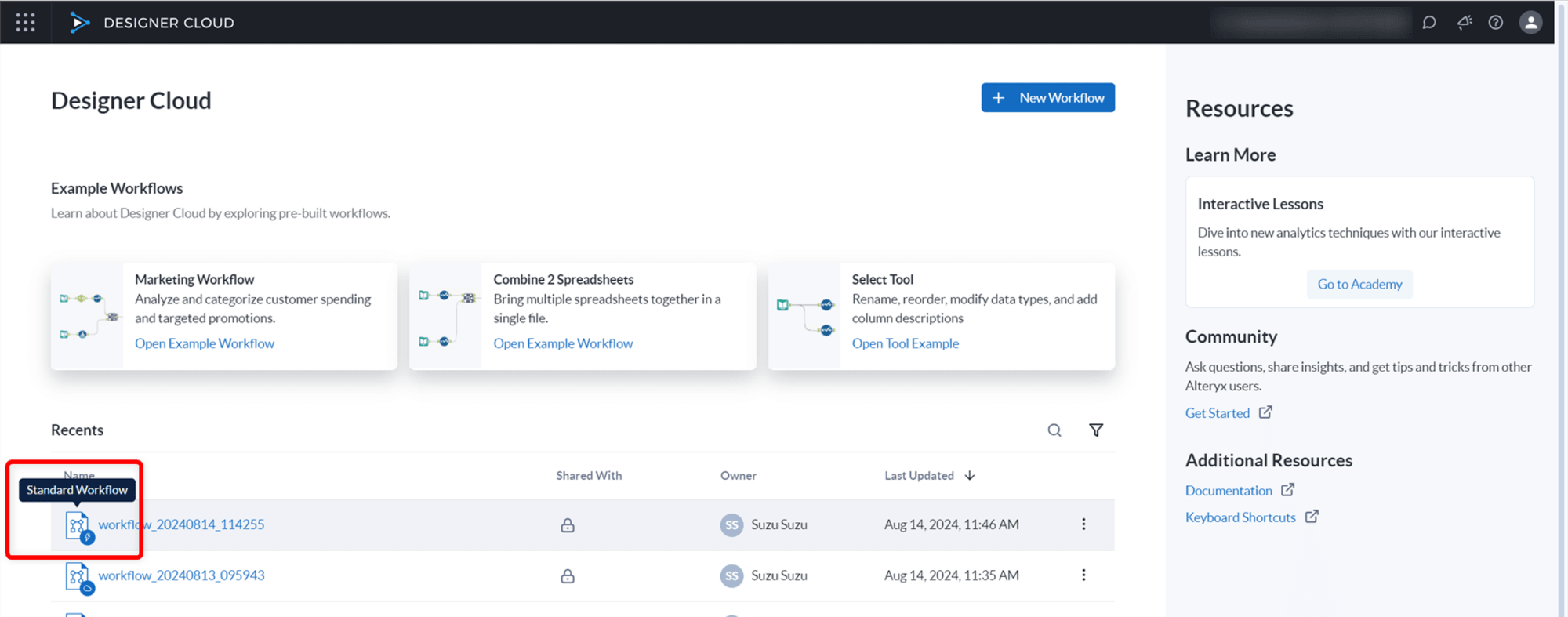
また、ワークフローのアイコンには雷または雲のアイコンが表示されています。雷のアイコンは標準モードのワークフロー、雲のアイコンはクラウドネイティブモードのワークフローを表しています。
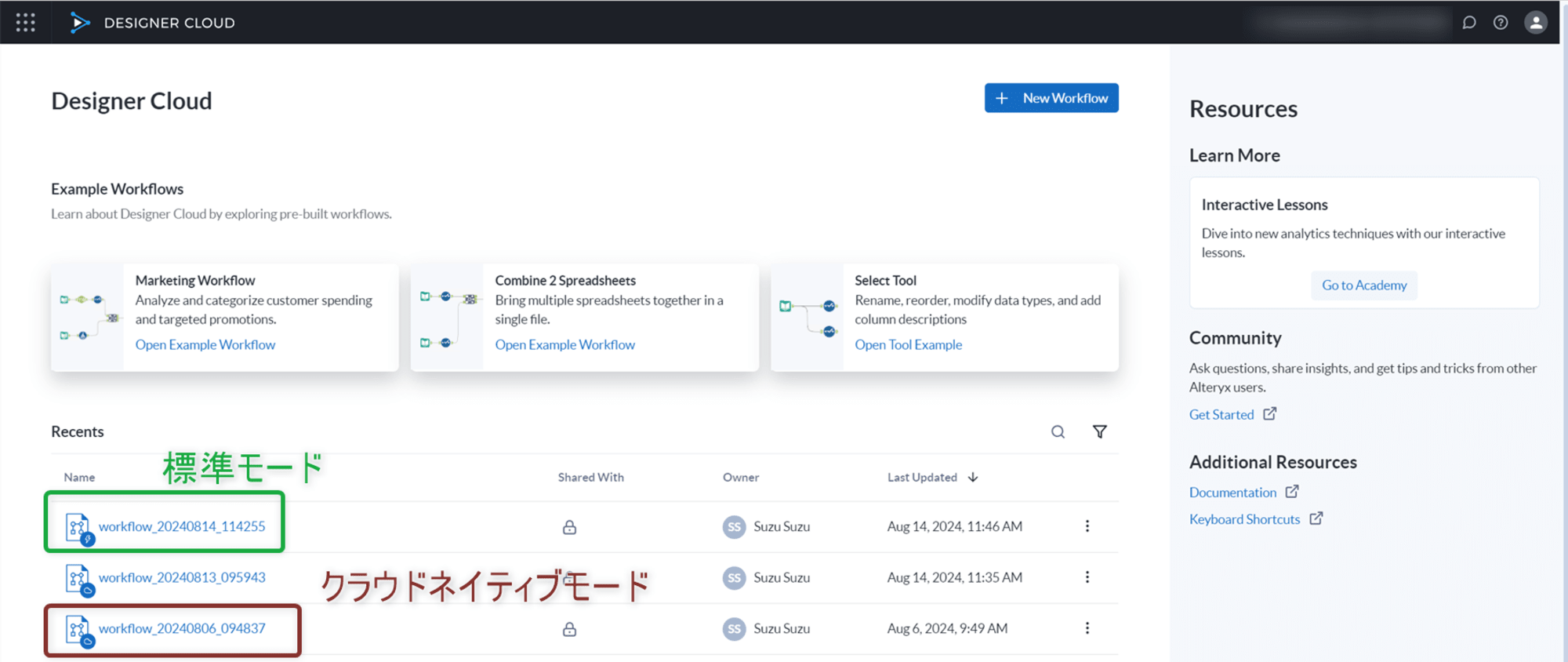
モードの比較
標準モードとクラウドネイティブモードの違いについては以下の通りです。以下の内容については、AlteryxのドキュメントのCloud Native Mode Versus Standard Mode in Designer Cloudに掲載されている表と、Standard Mode Tools、Cloud Native Mode Toolsの内容を元に記載しています。
| 標準モード | クラウドネイティブモード | |
|---|---|---|
| ツール | - 約40ツールを備えた拡張されたツールセットを提供 - クラウドネイティブモードでは現在利用できない追加の表現を提供 - Designer Desktopと同様の機能で構成を拡張 - 現在、ツールの例は使用不可 |
- 約30ツールを利用可能 |
| データ制限 | - データセットが入力ごとに1GBを超えると、読み込み時間に影響が出る可能性がある - 厳密なデータ制限は存在しない |
- データセットが入力ごとに10MBを超えると、Resultsウィンドウに10MBのサンプルが自動的に表示される - データセットが10MB未満の場合、データ全体が表示される |
| データ処理 | - Alteryxエンジン(AMPエンジン)を利用し、設計時と実行時の両方でサーバー側で動作する - ワークフローを設計している間、データセット全体が表示される(サンプリングなし) - データはソースから抽出されて処理されるため、プッシュダウンは使用不可 |
- Alteryxエンジン、EMR Spark、Snowflakeなど、現在のDesigner Cloudエンジンオプションにアクセス可能 |
さいごに
Alteryx Designer Cloudには、クラウドネイティブモード(Cloud Native Mode)と標準モード(Standard Mode)についてご紹介しました。





